- Menü Grundeinstellungen
- Sprachen wählen und speichern
- Produkt- und Text-Seiten übersetzen
- URLs mit Sprachcodes
Mit mehreren Sprachen können Sie Ihre Produkte einer internationalen Kundschaft anbieten. Die Einrichtung ist in wenigen Schritten durchgeführt. Als Basis sollen Produkt- und Textseiten mitgeteilt bekommen, dass sie übersetzt werden können. Dazu wählen Sie den Punkt Grundeinstellungen im Einstellungsmenü oben rechts .
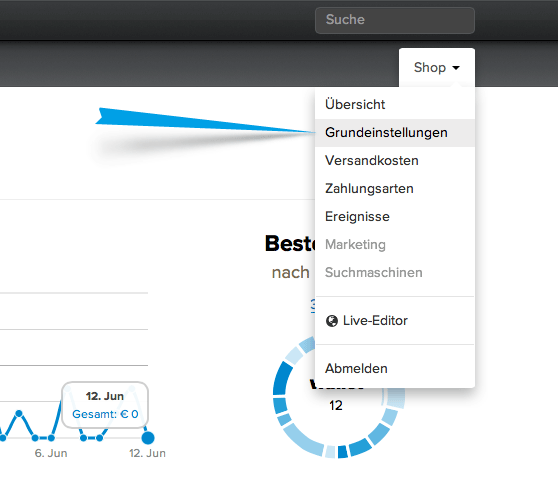
Grundeinstellungen im Shop-Menü oben rechts.
Es erscheint dann unter anderem der Menüeintrag "Sprachen & Währungen". Wählen Sie diesen und aktivieren Sie die gewünschten Sprachen. Die Anzahl der verfügbaren Sprachen richtet sich nach dem gebuchten ShopKitchen-Paket. Nach Auswahl der Sprachen speichern Sie bitte die Seite mit dem grünen Knopf am Ende der Seite.
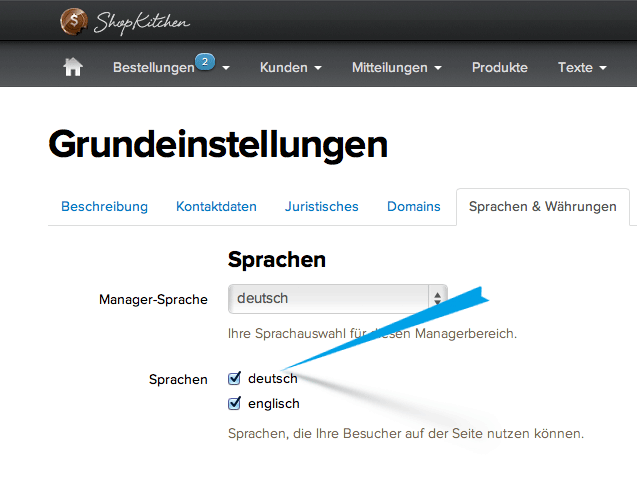
Gewünschte Sprachen für Ihre Besucher auswählen.
Wir würden es gern noch spannender machen, aber das war es bereits mit den Grundeinstellungen. Ihr ShopKitchen ist nun vorbereitet für Ihre Übersetzungen.
Um diese anzulegen, können Sie eine Ihrer Produkt- oder Textseite bearbeiten. Mit den neu getroffenen Einstellungen für die Sprachen erscheint dort nun auf der rechten Seite die Box "Übersetzungen". Darin erscheinen die von Ihnen gewählten, neuen Sprachen als Knopf zur Auswahl. Drücken Sie Ihren gewünschten Sprachen-Knopf. Alle Inhalte, die übersetzt werden können, werden Ihnen mit neuen, leeren Eingabefeldern zum Füllen angeboten.
Sie können wieder in die Originalsprache wechseln, indem Sie erneut den Sprachen-Knopf oder eine weitere Sprache wählen.
Um diese anzulegen, können Sie eine Ihrer Produkt- oder Textseite bearbeiten. Mit den neu getroffenen Einstellungen für die Sprachen erscheint dort nun auf der rechten Seite die Box "Übersetzungen". Darin erscheinen die von Ihnen gewählten, neuen Sprachen als Knopf zur Auswahl. Drücken Sie Ihren gewünschten Sprachen-Knopf. Alle Inhalte, die übersetzt werden können, werden Ihnen mit neuen, leeren Eingabefeldern zum Füllen angeboten.
Sie können wieder in die Originalsprache wechseln, indem Sie erneut den Sprachen-Knopf oder eine weitere Sprache wählen.
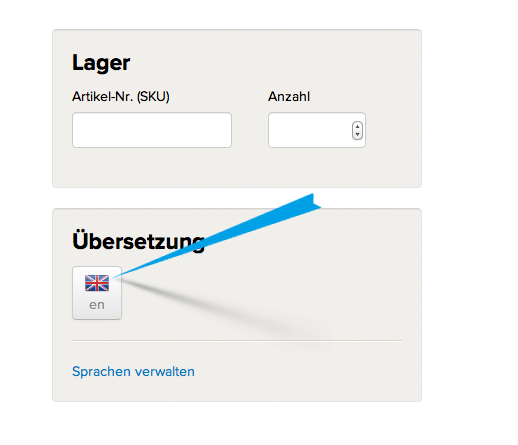
Beim Bearbeiten von Produkt- und Textseiten können Sie nun Ihre Inhalte übersetzen.
Ihre Besucher haben je nach Sprache unterschiedliche Shop-URLs zur Verfügung. Englische Seiten werden mit dem Ländercode "/en" in Ihrer Shop-Domain genutzt. Andere Sprachen, wie zum Beispiel Französisch ("/fr") oder Italienisch ("/it"), werden nach dem selben Muster angesteuert. Wie auch bei uns:
https://shopkitchen.net/de
https://shopkitchen.net/en
https://shopkitchen.net/de
https://shopkitchen.net/en